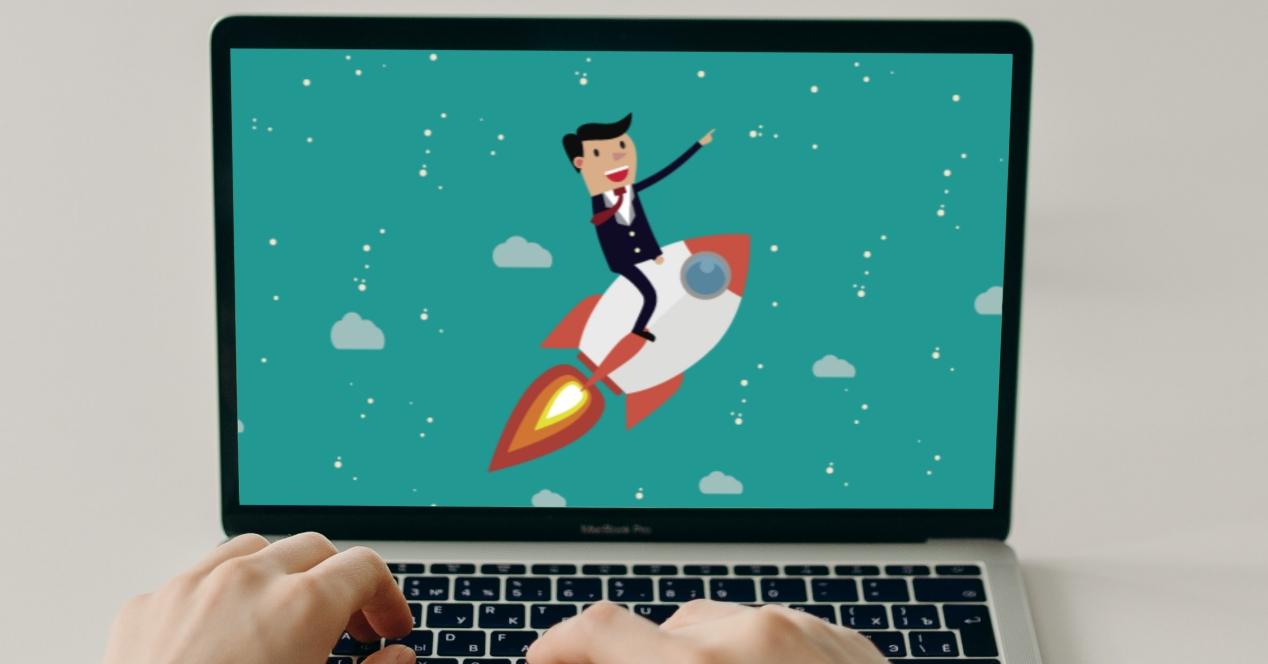
Vždy je vhodné si vytvořit záložní kopii Mac Pokud do něj obvykle ukládáte důležitá data. Možnost mít zálohu uvedených dat je nezbytná v případě možných problémů s počítačem, které vás nutí obnovit. Mají však tu nevýhodu, že to obvykle trvá dlouho, a proto vám v tomto článku řekneme, jak můžete v MacOS zálohovat mnohem rychleji.
Pokud používáte možnost Time Machine
Pokud již znáte postup vytváření záložních kopií v systému Mac pomocí nástroje Time Machine, určitě už víte, co to znamená, a to je to absolutně všechno v počítači je uložen. Od vašich složek až po aplikace, které jste nainstalovali, projdete nastavením, které jste nakonfigurovali. Díky tomu by však kopie mohla být velmi pomalá kvůli množství dat, která tam jsou. Proto v následujících částech vysvětlíme, jak urychlit zálohování, pokud použijete tuto metodu.
Udržujte svou RAM zdarma
I když je opravdu perfektně možné vytvářet záložní kopie v Time Machine, když děláte jiné věci, není méně pravdou, že tento proces se zrychlí, pokud v tuto chvíli nic neděláte. Je pochopitelné, že nemůžete vždy přestat dělat své úkoly, abyste kopii vytvořili, ale pokud je to možné, je vhodné, abyste zavřete všechny aplikace a dělat co nejméně, dokud proces není dokončen.
Pokud nemůžete zavřít, co právě děláte, je vhodné, aby tento úkol nebyl přesně úkolem přenosu dat na disk. Pokud vezmeme v úvahu, že záložní kopie již tento úkol zahrnují, bude akce ještě pomalejší, pokud existuje několik disků, které získávají data z Macu a naopak.
Používání SSD je vždy lepší než HDD
Chcete-li kopírovat pomocí nástroje Time Machine, potřebujete externí úložný disk, a zde najdeme dva typy: klasické pevné disky (HDD) a pevné disky (SSD). Oba jsou dobré možnosti, protože vám nakonec umožní udělat totéž, nicméně SSD disky obvykle jsou velmi rychle protože mají vyšší přenosové rychlosti než ostatní.
Proto k pořizování kopií doporučujeme nákup SSD. Oni jsou dražší zařízení, to je pravda, ale z dlouhodobého hlediska to může stát za to, protože načte veškerý obsah, který máte v počítači Mac, vyšší rychlostí. Budete také moci těžit z dalších výhod těchto disků, jako jsou jejich přenosnost kvůli jejich kompaktnější velikosti a jejich Odpor vzhledem k tomu, že komponenty jsou odolnější a méně křehké než komponenty pevných disků.

Neodstraňujte nejstarší kopie
Možná si myslíte, že pokud občas odstraníte nejstarší kopie nebo zformátujete disk, bude to výhodné pro kopie vytvářené vyšší rychlostí. Ale není tomu tak, stává se pravý opak. Systém již automaticky vymaže nejstarší kopie, aniž by musel cokoli dělat, takže vám nikdy nedojde volné místo, pokud množství dat v počítači Mac nebude větší než množství samotného disku.
Neodstranění starých kopií také umožní plynulejší procházení systémem, který Time Machine pro kopie používá. Na vašem Macu je spousta dat, která jsou udržována v průběhu času, takže není nutné je znovu načítat, a proto Time Machine detekuje, o jaké prvky jde, a nenačte je. Při vytváření kopie od začátku je však nutné je znovu načíst, protože je nemáte uloženy.
Přidejte výjimky ke kopiím
Pokud jde o výše uvedené, mohou existovat některé složky, které nechcete ukládat do záloh Time Machine. Pokud se jedná o těžké prvky a které mají určitou dočasnou povahu nebo na nich přímo nezáleží, můžete je přidat jako výjimku při vytváření kopií a zabránit jim v načítání. Chcete-li to provést, musíte postupovat podle těchto kroků:
- Otevřete předvolby systému.
- Jděte do Time Machine.
- Klikněte na „Možnosti“.
- Klikněte na ikonu „+“.
- Vyhledejte a vyberte ty složky nebo soubory, které nechcete načíst v záložních kopiích.
- Klikněte na „Uložit“.
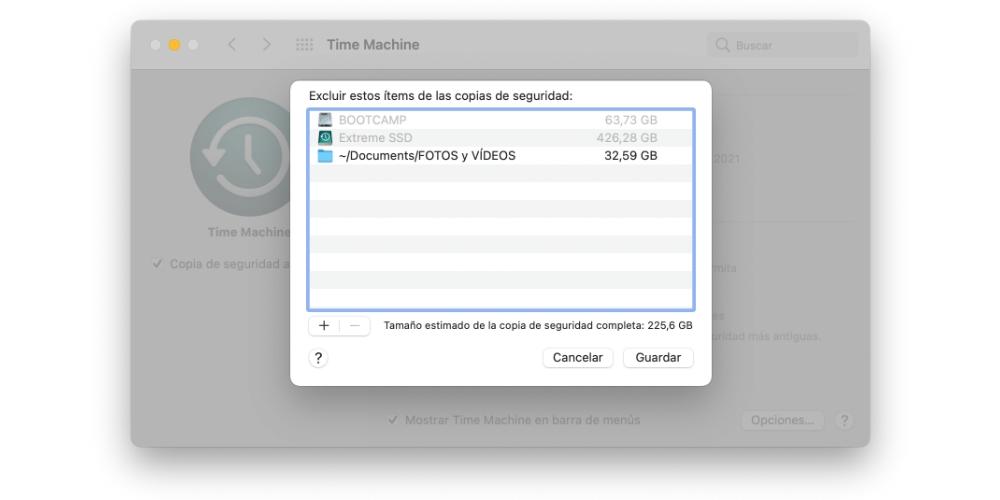
Vždy mějte připojený disk
Stroj času funguje zálohování každou hodinu jako pokud je Mac zapnutý a disk připojen. Proto není nutné provádět zálohy ručně a pokaždé připojujete a odpojujete disk. Důrazně doporučujeme, abyste vždy zůstali ve spojení, aby se tyto kopie vytvářely na pozadí, zatímco budete dělat jiné věci, abyste tak ušetřili čas.
Pokud jdete příliš pomalu
Pokud máte problémy se zálohováním, protože jsou příliš pomalé, existují dva základní tipy, na které byste měli při zjišťování možných problémů pamatovat.
- Nejnovější verze systému macOS: Pokud je problém pomalých kopií způsoben problémem se softwarem, nejlepším způsobem, jak jej vyřešit, je použití nejnovější verze operačního systému dostupného pro váš Mac.
- Problémy s diskem: Otevřete Disk Utility na vašem Macu a zkontrolujte stav disku, který používáte pro zálohy Time Machine. Doporučuje se, pokud to má potíže, naformátovat jej a nakonfigurovat ve formátu AFPS.
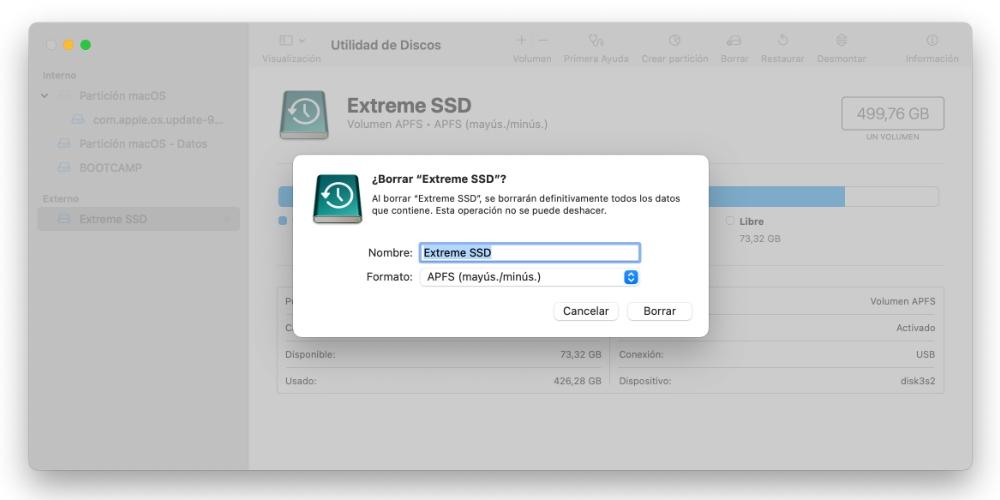
Pokud nechcete uložit všechna data
Považujeme za samozřejmé, že vám záleží na zachování nastavení vašeho Macu pro případ, že byste ho chtěli v určitém okamžiku obnovit nahráním těchto informací. Je však možné, že nejdůležitější jsou pro vás data jako dokumenty, soubory nebo fotografie . Proto vám v tomto příspěvku řekneme, jak můžete zálohovat mnohem rychleji než s Time Machine.
Vždy udržujte synchronizaci iCloudu zapnutou
jablkoSlužba cloudového úložiště může být skvělým spojencem pro automatické zálohování kopií některých dat, aniž byste museli používat Time Machine, mít externí disky nebo něco podobného. Pokud zadáte Předvolby systému> Apple ID a přejdete na kartu iCloud, zjistíte, že lze synchronizovat následující data:
- Fotky
- Poštovní zásilka
- Kontakty:
- Kalendář
- Upomínky
- stupně
- přívěšek na klíče
- Najít My Mac
- Taška
- Domů
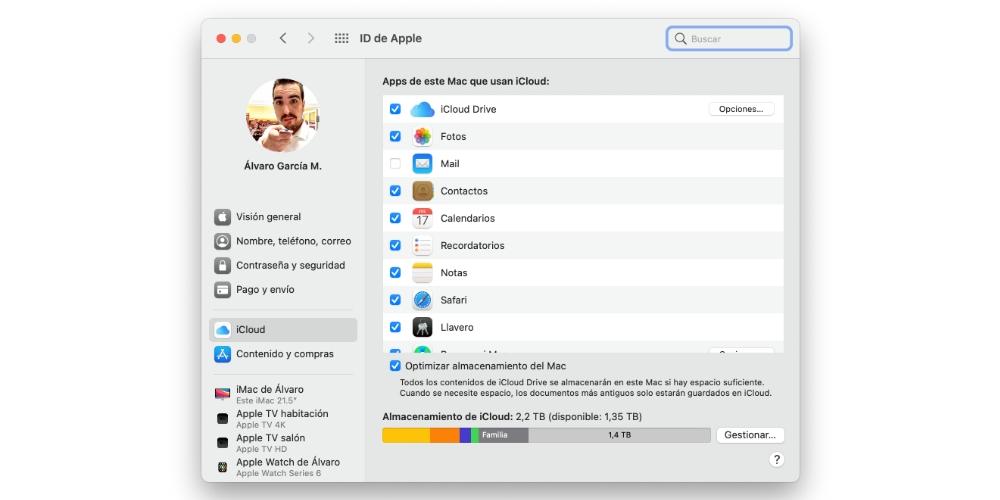
Existuje také mnoho aplikací, které mají synchronizaci s iCloud, a proto uloží také vaše data. A je to, že to vše vám kromě zajištění stálosti informací v cloudu také umožní synchronizovat je s jinými zařízeními kalifornské značky. Pokud nyní zabírají hodně místa, budete muset mít sjednanou sazbu iCloud. K dispozici je 50 GB, 200 GB a 2 TB, protože standardně je zdarma poskytnuto pouze 5 GB.
Využijte další cloudy k ukládání souborů
Pokud vás iCloud nepřesvědčí, existuje mnoho dalších služeb cloudového úložiště, které vám umožní nahrát soubory ručně a budou tam uloženy bezpečně a kdykoli přístupné. To je mnohem zdlouhavější, protože tato data musíte nahrát ručně, ale pokud nahrajete vše, zachováte si zvyk nahrávat nové, nakonec vám to zabere málo času.
Samozřejmě, aby to bylo rychlejší, je stále výhodné, když máte dobré připojení k internetu , nejlépe kabelem. Nakonec je spojení s cloudem provedeno tímto způsobem a čím vyšší rychlost nahrávání máte, tím dříve se všechna data uloží. Pamatujeme si, že některé z nejpopulárnějších služeb pro toto jsou Google Drive, Dropbox a Microsoft onedrive, i když jich je mnohem více.